Соединение (склейка) фотографий онлайн в экспресс-редакторе
Дизайн и графика » Работа с изображениями
Автор Дмитрий Евсеенков На чтение 2 мин Просмотров 436 Обновлено
На нашем сайте имеется удобный инструмент для соединения вместе двух и более фотографий в онлайн режиме.
Перейти к соединению фото в онлайн-редакторе Вы можете прямо сейчас, кликнув по этой ссылке, страничка откроется в новом окне.
Здесь я опишу некоторые возможности функции склеивания фотографий в этом онлайн-редакторе.
После клика по ссылке, указанной выше, откроется окно, где в центре будет расположено меню выбора, нажимайте по кнопке «Collage»:
После чего откроется вкладка добавления фото. Нажмите на крестик (плюсик) и добавьте фотографию или любое изображение, с Вашего компьютера на страничку редактора. Вы можете добавить одно или несколько изображений. Чтобы добавить несколько изображений, удерживайте клавишу Ctrl:
Нажмите на крестик (плюсик) и добавьте фотографию или любое изображение, с Вашего компьютера на страничку редактора. Вы можете добавить одно или несколько изображений. Чтобы добавить несколько изображений, удерживайте клавишу Ctrl:
После этого фотографии появятся в ячейках.
Вот как это выглядит в окне браузера:
Вы можете изменить количество и размещение соединяемых фотографий, кликнув по кнопке Layout (макет) и выбрать тип макета будущего коллажа:
Пример макета из склейки трёх расположенных горизонтально фото:
Если Вы хотите заменить какое-либо изображение, наведите на него курсор, в левом верхнем углу откроется меню, и нажмите на кнопку «Заменить». Кроме того, вы можете редактировать или удалить картинку:
Используя ползунки «Spasing» (изменение количества окружающего фото пространства), «Roundness» (скругление углов) и Proportions (изменение пропорций макета), Вы можете изменить геометрию как самого коллажа, так и отдельных фотографий.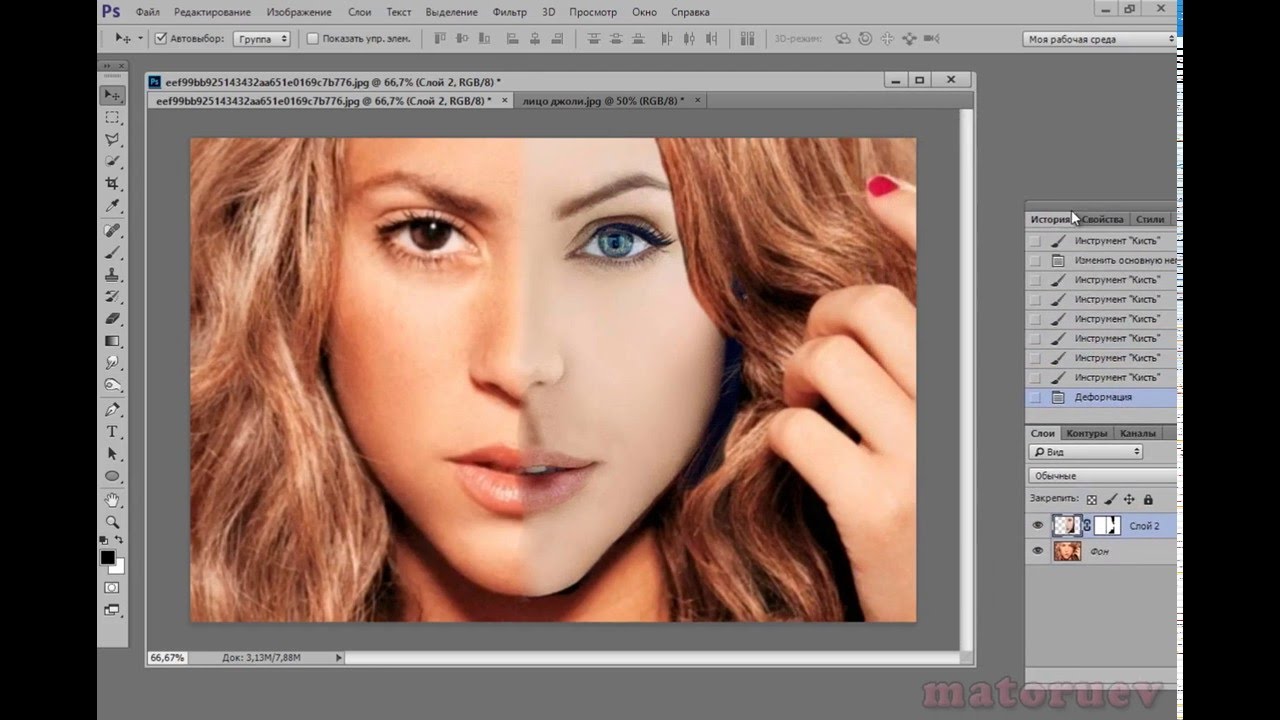
С помощью опции «Color» Вы можете изменить цвет фона под фотографиями.
Важно! С помощью мыши Вы можете перетаскивать фото в пределах ячейки для изменения его положения, а также перетаскивать фото за пределы ячейки для изменения расположения фотографий в макете. На рисунках ниже я привёл примеры двух вариантов коллажей из соединённых фотографий:
Я сделал вот такой коллаж из четырёх фото:
После того, как Вы закончите с расположением фотографий, следует нажать кнопку «Finished» для сохранения результатов, после чего откроется окно окончательного редактирования:
Для удобства работы есть возможность изменить масштаб отображения: в левом верхнем углу имеется регулировочный ползунок, позволяющий изменить масштаб документа с Вашими изображениями. Выше его находится кнопка «Fullscreen» (полный экран), позволяющая отобразить Ваш документ на полном экране монитора, без ограничения рамками браузера.
Под изображением находятся кнопки опций редактирования. Здесь Вы можете обрезать готовый коллаж, вставить в него текст, задать какой-либо эффект, изменить цветовой баланс, яркость, насыщенность и т.п.
Здесь Вы можете обрезать готовый коллаж, вставить в него текст, задать какой-либо эффект, изменить цветовой баланс, яркость, насыщенность и т.п.
Оцените автора
( 25 оценок, среднее 5 из 5 )Объединение фотографий в HDR в Lightroom Classic
Руководство пользователя Отмена
Поиск
Последнее обновление Feb 11, 2022 03:06:03 AM GMT | Также применяется к Adobe Photoshop Lightroom 6
Обновлено в выпуске Lightroom Classic CC 7.4 (июнь 2018 г.)
Lightroom Classic теперь позволяет объединять несколько кадров брекетинга экспозиции в одно изображение HDR.
Изображения одних и тех же объектов с разными уровнями экспозиции (изображения «-1» и «+1»)Оптимальное количество фотографий для объединения в HDR
Прочитайте эти рекомендации и советы от Рикка Флора (Rikk Flohr) (инженер контроля качества программного обеспечения семейства приложений Lightroom, Adobe).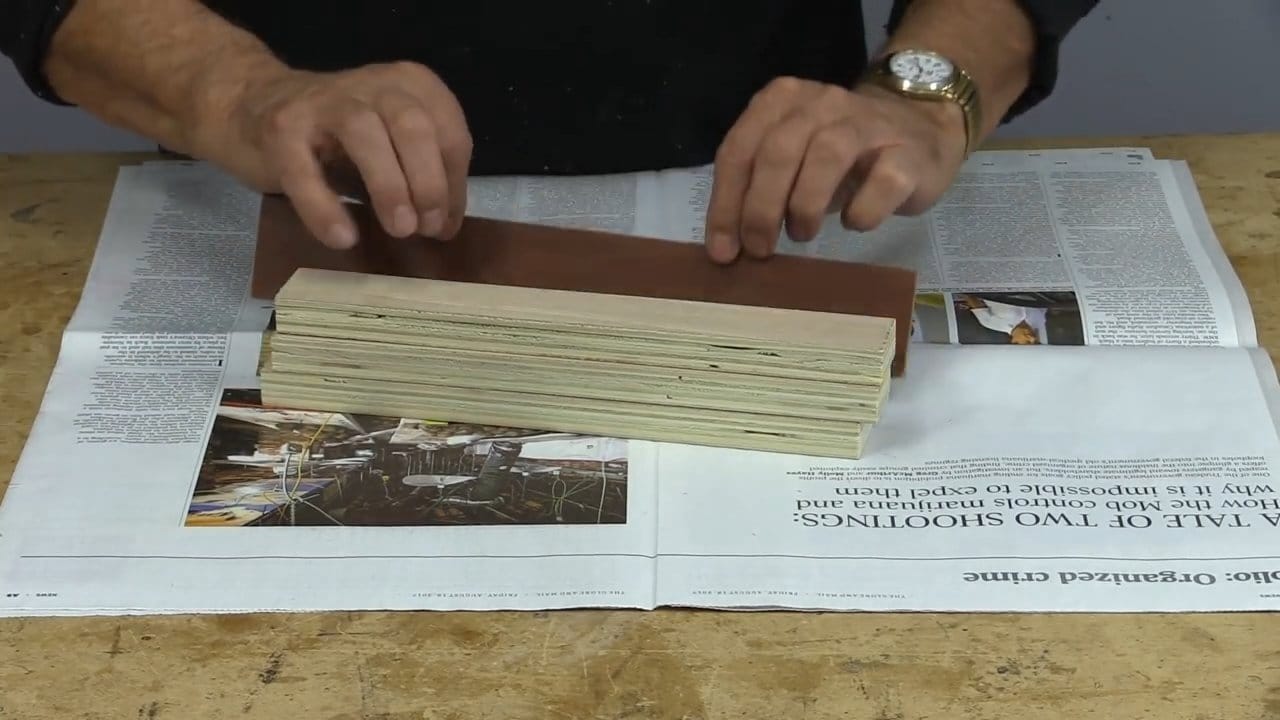
Режим HDR используется для съемки сцен с большим динамическим диапазоном. Однако использование большего количества фотографий может привести к появлению нежелательных артефактов, вызванных плохим выравниванием или двоением изображения. Для оптимального объединения HDR снимки необходимо сделать таким образом, чтобы каждая часть сцены была хорошо экспонирована, т. е. не была ни размытой, ни недоэкспонированной, по крайней мере, на одном из снимков.
Воспользуйтесь следующими рекомендациями, чтобы определить, сколько фотографий лучше всего использовать в каждом случае.
- Если общий диапазон брекетинга HDR составляет менее 3 ступеней (-1.5, 0, +1.5), используйте для создания HDR только фотографии с самой темной и самой яркой экспозицией. В таких случаях для создания качественного объединения экспозиций съемка средней, или нулевой, экспозиции не требуется. Если диапазон между самой темной и самой яркой экспозицией превышает 3 ступени, для создания фотографии HDR высокого качества потребуется дополнительное смещение экспозиции.

Настройки брекетинга камеры | Оптимальное количество экспозиций для объединения фотографий в HDR |
|---|---|
-От 1.5 до 1.5 | |
-От 3.0 до 3.0 | |
-От 4. | |
-От 6.0 до 6.0 |
- При использовании брекетинга экспозиции ± 1.5 можно игнорировать нулевую, или среднюю, экспозицию. Это позволяет ускорить обработку и улучшает выравнивание полученной фотографии HDR, снижая вероятность возможного движения камеры между экспозициями. Однако нулевая экспозиция может быть полезна в случаях, когда снимаемая сцена находится в пределах допустимого диапазона для одной экспозиции и может быть обработана отдельно.
- Если вы обычно снимаете в режиме HDR с брекетингом экспозиции ± 2.
 0, то для создания HDR требуется всего три фотографии.
0, то для создания HDR требуется всего три фотографии. - При съемке в режиме 5 кадров ± 4.0 ступени можно сократить количество фотографий для объединения в HDR с 5 до 4. Однако при съемке в режиме 7 кадров ± 6.0 ступеней оптимальное объединение HDR можно получить всего из 5 кадров (-6.0, -3.0, 0, 3.0, 6.0) при условии, что функция брекетинга экспозиции камеры имеет шаг в три ступени.
Объединение фотографий для создания HDR
Чтобы выбрать изображения в Lightroom Classic, нажмите на них, удерживая клавишу Cmd/Ctrl.
Выберите Фотография > Объединение фотографий > HDR или нажмите Ctrl+H.
В диалоговом окне Предпросмотр объединения в HDR снимите флажки Автовыравнивание и Автотон, если это необходимо.
- Автотон: Обеспечивает хорошую отправную точку для равномерного тонирования объединенных изображений
- Автовыравнивание: Полезно, если изображения, которые объединяются, слегка сдвигаются от снимка к снимку.
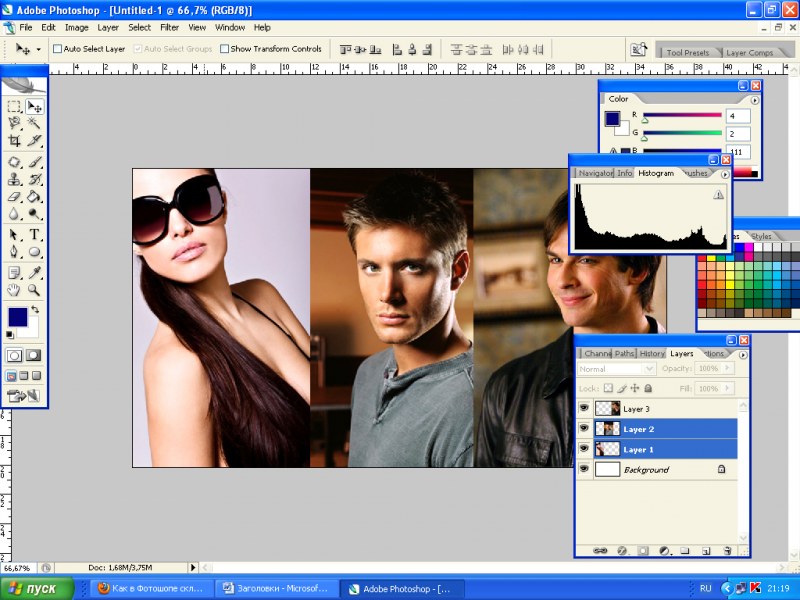 Включите этот параметр, если кадры были сняты без штатива. Эта функция может не потребоваться, если кадры были сняты с помощью штатива.
Включите этот параметр, если кадры были сняты без штатива. Эта функция может не потребоваться, если кадры были сняты с помощью штатива.
Можно просмотреть результаты этих настроек непосредственно в диалоговом окне.
Иногда после объединения кадров брекетинга экспозиции некоторые области изображения HDR могут выглядеть неестественно полупрозрачными. Выберите один из следующих параметров устранения двоения в диалоговом окне Предпросмотр объединения в HDR, чтобы устранить эти аномалии: Нет, Низкий, Средний или Высокий. Сначала попробуйте использовать низкий уровень устранения двоения, чтобы получить чистое объединенное изображение. При необходимости попробуйте установить более высокие значения. Избегайте использования, если в предварительном просмотре отсутствуют следы двоения изображения.
- Низкий: Устраняет небольшой или незначительный сдвиг между кадрами
- Средний: Устраняет значительный свдиг между кадрами
- Высокий:Устраняет сильный сдвиг между кадрами
Результат этих настроек можно просмотреть непосредственно в диалоговом окне.
 При необходимости выберите отображение наложения устранения двоения.
При необходимости выберите отображение наложения устранения двоения.Чтобы сгруппировать кадры брекетинга экспозиции и изображение HDR в подборку (после объединения изображений), выберите параметр Создать подборку. Объединенное изображение HDR будет отображаться в начале подборки.
Примечание.Параметры функции «Создать подборку» представлены в выпуске Lightroom Classic CC 7.4 (апрель 2018 г.)
Нажмите Объединить, чтобы создать изображение HDR (.dng). Lightroom Classic создает изображение и отображает его в каталоге.
Видео: Съемка сцен с высокой контрастностью в режиме HDR
Adobe Systems
Вход в учетную запись
Войти
Управление учетной записьюСклеивание фотографий: как склеить фотографии в фотоальбом
Темы журналовClose Темы журналов
Семейное фото для вдохновения
Подарки Идеи и вдохновение
Домашний декор
Советы путешественникам и вдохновение
Свадебное вдохновение 90 003
- Приложения для редактирования фотографий
- Рождественские идеи и вдохновение
- Показать фотографии
- Сделай сам (сделай сам)
- Ручная работа
- Украшение дома
- Как сделать
- Интервью
- Дети
- Фотоальбом Вдохновение
- Фотокнига Вдохновение
- Фотография Вдохновение
- Фото Вдохновение
- Фотомагниты Вдохновение
- Фотоплакат Вдохновение
- Советы по фото
Преимущество классических фотоальбомов заключается в том, что вы можете расположить фотографии по своему усмотрению. Страницы фотоальбома — это чистый лист, дающий простор для творчества. Но нужно подумать, как наклеить фото в альбом. Мы покажем вам несколько способов прикрепления фотографий к вашему фотоальбому.
Страницы фотоальбома — это чистый лист, дающий простор для творчества. Но нужно подумать, как наклеить фото в альбом. Мы покажем вам несколько способов прикрепления фотографий к вашему фотоальбому.
Kristýna Lacinová
Одним из самых популярных способов крепления фотографий в альбоме являются уголки для крепления фотографий. Как работают фотоуголки? Представляют собой самоклеящиеся уголки с прорезью для вставки фото. Фото не вклеено в альбом, а только вставлено в уголки. Вы можете вынуть его или заменить, не повредив фото.
Вы можете выбрать простые угловые держатели, чтобы фотографии выделялись. Или вы также можете выбрать интересные дизайны, которые добавят нотку гламура в ваш альбом. Squared.one предлагает минималистичные монтажные уголки и уголки с яркими узорами в упаковках по 102 или 24 штуки. Не бойтесь смешивать и сочетать разные узоры и цвета.
Фотоклей — это распространенный метод прикрепления фотографий, поэтому он не может быть упущен из нашего списка. Лучший клей для скрапбукинга специально разработан для склеивания фотографий и других изделий из бумаги. В Squared.one мы предлагаем фотоклей Coccoina. Он натуральный (изготавливается только из картофельного крахмала и экстракта миндаля), нетоксичен и безопасен для детей, а пахнет марципаном!
Лучший клей для скрапбукинга специально разработан для склеивания фотографий и других изделий из бумаги. В Squared.one мы предлагаем фотоклей Coccoina. Он натуральный (изготавливается только из картофельного крахмала и экстракта миндаля), нетоксичен и безопасен для детей, а пахнет марципаном!
Если вам нравится минималистичный вид вашего альбома и вы хотите, чтобы ваши фотографии были в центре внимания страницы, фотоклей — лучший выбор.
Как вклеить фотографии в фотоальбом, не испачкавшись и не залипнув? Клеевые точки! Диспенсер позволяет быстро и легко наносить клейкие точки. Вы можете нанести одну точку на одно место или несколько подряд. Клеевые точки прикрепляют фотографии к альбомам, но их можно использовать и для других изделий из бумаги. Они являются идеальным компаньоном для скрапбукинга. В Squared.one мы предлагаем два типа точек клея для картин. Перманентные точки прикрепляют фотографии и не позволяют им выпадать из места. Съемные точки можно снять после использования, не повреждая фотографию или альбомную бумагу.
Если вы хотите придать своему фотоальбому уникальный вид, используйте ленты васи, чтобы прикрепить фотографии к альбому. Вы можете комбинировать разные цвета и узоры. Вы также можете варьировать способы использования ленты васи для наклеивания фотографий. Приклейте одну фотографию клейкой лентой по периметру или просто прикрепите маленькие кусочки клейкой ленты по углам. Возможности безграничны.
Ленты Васи — прекрасное украшение любого фотоальбома. Даже если вы не решите использовать ленты васи для прикрепления фотографий, вы, безусловно, можете использовать их в качестве украшения для своего альбома или альбома для вырезок.
Самоклеящиеся кружочки и сердечки — милые наклейки, которые можно использовать не только для украшения, но и как способ наклеить свои фото в альбом. Просто наклейте круги или сердечки на два угла фотографии, и вы создадите очень интересный вид фотоальбома. Наклейки в виде кругов и сердечек бывают разных цветов и размеров.
Не любите фотоклей или фотоуголки? Тогда фото наклейки — это то, что вам нужно. Наши фотонаклейки — это фотографии, проявленные на фотобумаге и наклеенные на самоклеющуюся пленку. Это стандартные фотоотпечатки, которые можно приклеить к фотоальбому, обложке журнала или мобильному телефону без использования клея. Мы предлагаем фотонаклейки шести различных форм и размеров.
Какой из этих способов прикрепления фотографий вы предпочитаете?
Читайте также
Хотите скачать фото или видео из Instagram, но не знаете как? 📲 Instagram по-прежнему не все…
- Приложения для редактирования фотографий
- Как
- Instagram — советы и вдохновение
- Фото-вдохновение
Оживите свою ленту Instagram, распечатав свои любимые фотографии. Мы покажем вам, как легко распечатать тел…
- Фото-вдохновение
- Фото-советы
В век цифровых технологий наши смартфоны стали неотъемлемой частью нашей жизни, запечатлев бесчисленное количество бесценных. ..
..
- Фото-вдохновение
- Фото-советы
В эпоху смартфонов наши iPhone стали нашими любимыми устройствами для съемки и хранения драгоценных воспоминаний.0003
- Советы по фотосъемке
Наши iPhone стали нашими любимыми устройствами для съемки и хранения ценных воспоминаний. При хранении фотографий…
- Вдохновение для фото
- Советы по фото
Другие статьи
5 советов по правильному приклеиванию фотографий для создания альбомов
Советы по созданию альбомов : Приклеивание фотографийИзготовление альбомов для вырезок — это способ сохранить фотографии и памятные вещи, которыми вы сможете оглядываться назад и наслаждаться ими долгие годы.
При составлении страницы альбома для вырезок важно знать как правильно вставлять фотографии в альбом; , в противном случае через несколько месяцев фотографии могут отклеиться или на них могут появиться темные пятна из-за использования неподходящего клея.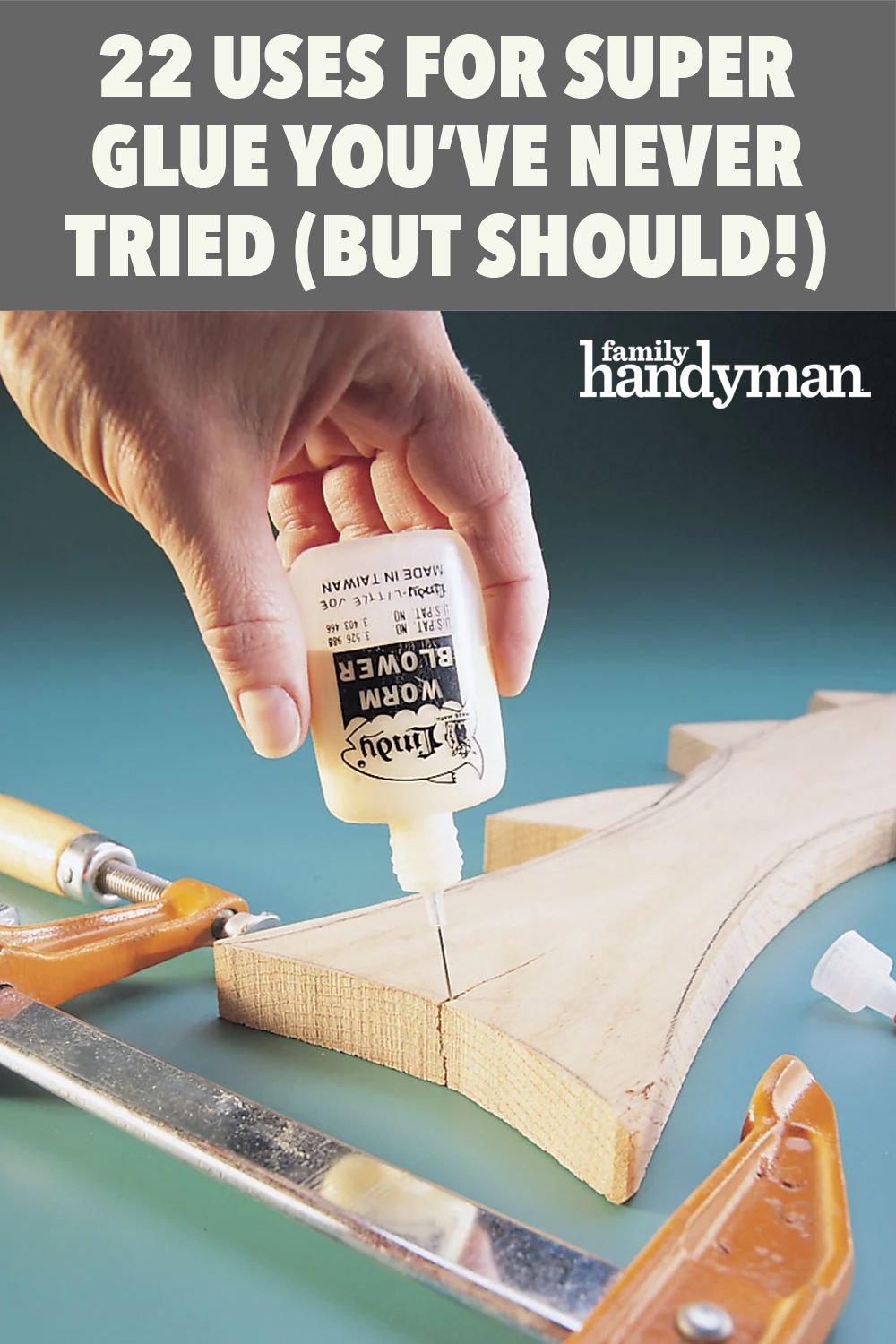
Это было бы обескураживающе после всей тяжелой работы, которую вы вложили в создание альбома для вырезок.
Вы можете использовать наши эскизы для вырезок в качестве руководства по размещению фотографий на странице.
Итак, какие виды клея лучше всего использовать при изготовлении альбома для вырезок, а чего следует избегать? Эти советы по скрапбукингу помогут вам.
Подождите! Когда у вас есть фотографии, вам нужно знать, как их организовать… Позвольте мне показать вам… ♥Как упорядочить все свои фотографии за 7 дней или меньше!♥Как безопасно хранить фотографии и защитить их от гниения и порчи…
♥Как всегда иметь под рукой идеальные фотографии, которые можно удалить!
Совет №1. Не берите взаймы из принадлежностей вашего ребенка.Узнайте, почему то, что подходит для склеивания плотной бумаги, не обязательно подходит для склеивания фотографий.
Большинство клеев, предназначенных для детей, являются моющимися клеями, а не бескислотными . Если при создании альбома для вырезок вы используете жидкий клей в бутылках, велика вероятность того, что он просочится сквозь фотографии и, скорее всего, испортит их. Недорогой клей-карандаш имеет тенденцию оставлять небольшие неровности под фотографиями, если клей-карандаш не прилегает к обратной стороне фотографии гладко.
Если при создании альбома для вырезок вы используете жидкий клей в бутылках, велика вероятность того, что он просочится сквозь фотографии и, скорее всего, испортит их. Недорогой клей-карандаш имеет тенденцию оставлять небольшие неровности под фотографиями, если клей-карандаш не прилегает к обратной стороне фотографии гладко.
Со временем клей может стать хрупким и начать отслаиваться. Если вы решите использовать клей-карандаши, используйте бескислотный шрифт и приклейте только четыре угла фотографии и маленькую точку в центре, или вы также можете использовать клеевые точки, которые, на мой взгляд, лучше всего подходят для скрапбукинга.
Прочтите нашу статью о клеях для скрапбукинга и узнайте, какой клей использовать для скрапбукинга!
Совет №2. Нажмите и приклейте! Лучший выбор скребков! Когда вы делаете альбом для вырезок, вот ключ к приклеиванию фотографий — используйте вкладки с фотографиями! Ярлыки для фотографий представляют собой двухсторонние квадратные ярлычки, размещенные в диспенсере для картонных коробок для вырезок. Личным фаворитом является бренд Click n Stick. Вы просто кладете коробку-аппликатор на обратную сторону фотографии, нажимаете на нее, и вкладка переносится на вашу фотографию. Это намного проще, чем отклеивать одну сторону язычка.
Личным фаворитом является бренд Click n Stick. Вы просто кладете коробку-аппликатор на обратную сторону фотографии, нажимаете на нее, и вкладка переносится на вашу фотографию. Это намного проще, чем отклеивать одну сторону язычка.
При использовании вкладок с фотографиями размещайте по одной вкладке в каждом углу фотографии, а не только одну вкладку в центре. Фотовкладки стоят немного дороже, чем обычная лента или клей-карандаш, но они не повредят ваши фотографии. Кроме того, если вам нужно удалить изображение, чтобы сделать его копию, или вы решили использовать его для другой страницы скрапбукинга, вы можете легко это сделать. Ваше фото безопасно поднимется со страницы. Прикрепить с новыми вкладками.
Хотите больше советов о том, как упростить создание скрапбукинга? Нажмите здесь и ознакомьтесь с нашей Организационной книгой, чтобы узнать больше об утилизации без стресса!
 Временные держатели. Решение о цели вашей фотографии поможет определить, какой клей использовать.
Временные держатели. Решение о цели вашей фотографии поможет определить, какой клей использовать. Для некоторых идей макета альбома вам может потребоваться сохранить фотографию, но только временно. Например, когда вы создаете открытки с благодарностью за подарки в честь первого дня рождения вашего ребенка, вы хотите включить в них изображение именинника, ныряющего лицом в свой торт. Вместо того, чтобы постоянно прикреплять изображение или держать его свободно на карте, прикрепите его к лицевой стороне карты с помощью уголков для фотографий или кармана для фотографий.
♥ Фото уголки . Вы можете приобрести готовые бескислотные фотоуголки, которые представлены в широком ассортименте цветов, или вы можете сделать свои собственные фотоуголки из обрезков картона. Поместите свою фотографию именно там, где вы хотите, и используйте карандаш, чтобы обвести четыре угла. Удалите фотографию и приклейте к четырем углам фотографии. Теперь вы можете легко разместить свое фото в фотоуголке, а получатель легко его вытащит и поместит фото на дверцу холодильника.
♥ Фотокарманы . Карманы для фотографий — это умный способ разместить фотографию, чтобы ее можно было легко удалить позже. Карманы для фотографий могут быть простыми и сделаны из картона, или вы можете украсить карман, добавив наклейку или другие украшения. Скажем, например, у вас есть фотография вашего ребенка во время школьной поездки. В кармане может быть изображение автобуса.
Нужна помощь в систематизации фотографий? Кликните сюда!
Совет №4. Избегайте резинового клея! В детстве нас учили, что резиновый клей — это ответ на все потребности в склеивании — измените это мнение. Многие начинающие скреперы тянутся к резиновому клею, чтобы сделать альбом для вырезок. Хотя есть некоторые бескислотные типы резинового клея, это слишком грязный выбор. Если вы используете слишком много клея, это приведет к тому, что ваша фотография будет волнистой, а клей будет вытекать в стороны. Кроме того, если вы сделаете быстрое прикосновение пальцем, вы начнете прилипать ко всему, поэтому я рекомендую использовать более удобный клей-карандаш или клеевые точки.
Кроме того, если вы сделаете быстрое прикосновение пальцем, вы начнете прилипать ко всему, поэтому я рекомендую использовать более удобный клей-карандаш или клеевые точки.
Для создания забавного эффекта используйте пенопластовую монтажную ленту.
Вспененная лента представляет собой двухсторонний клей толщиной 1/8 дюйма. Он поставляется в виде полос, которые можно разрезать на более мелкие кусочки. Допустим, вы создаете страницу книги вырезок на Хэллоуин с жутким фоном. Сделайте фотографию вашей дочери, одетой как ведьма, «попсовой» со страницы, прикрепив небольшой кусочек пенопластового двухстороннего скотча к четырем углам фотографии и один в центре.
Чем больше вы будете заниматься изготовлением альбомов для вырезок, тем больше вы обнаружите, какой клей подходит вам лучше всего. В большинстве случаев вкладки с фотографиями будут лучшим вариантом. Надеемся, что эти советы помогли избавиться от «прилипчивости» к знанию того, что работает, а что нет при наклеивании фотографий.

 5 до 4.5
5 до 4.5